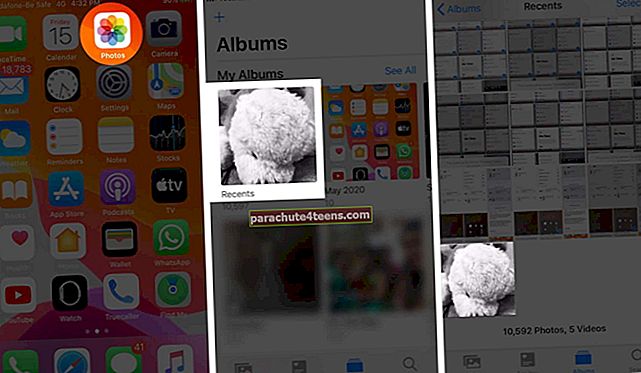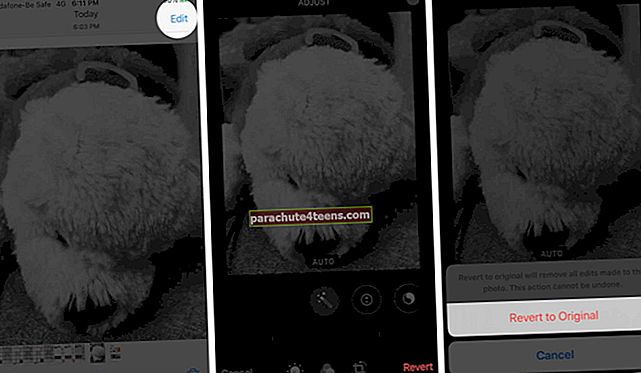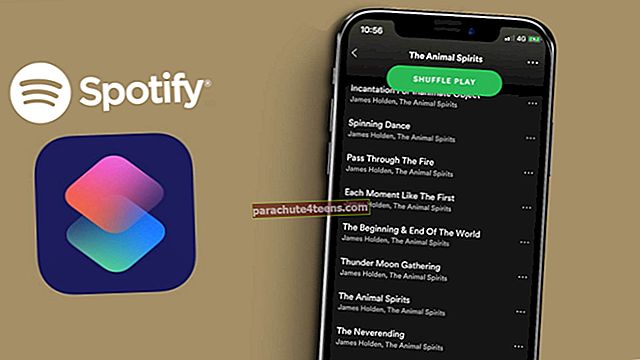Nuotraukų programa „iPhone“ ir „iPad“ siūlo keletą redagavimo parinkčių. Galite pridėti filtrų, apkarpyti, pasukti, apversti, pašalinti raudonų akių efektą, padidinti ryškumą, koreguoti sodrumą ir kt. Geriausia tai, kad jūsų atlikti pakeitimai nėra destruktyvūs.
Tai reiškia, kad galite redaguoti nuotrauką tiek, kiek norite, ir visada galite grįžti prie originalios, neredaguotos nuotraukos versijos. Taigi, jei turite atvaizdą, kurį redagavote, bet dabar norite atkurti tuos pakeitimus, tai yra būdas.
Kaip pašalinti filtrus ir efektus iš redaguotų nuotraukų
- Atidarykite a Nuotraukos programą ir bakstelėkite Albumai.
- Bakstelėkite redaguota nuotrauka, iš kurios norite anuliuoti filtrus ir efektus
- Palieskite Redaguoti iš viršutinio dešiniojo krašto.
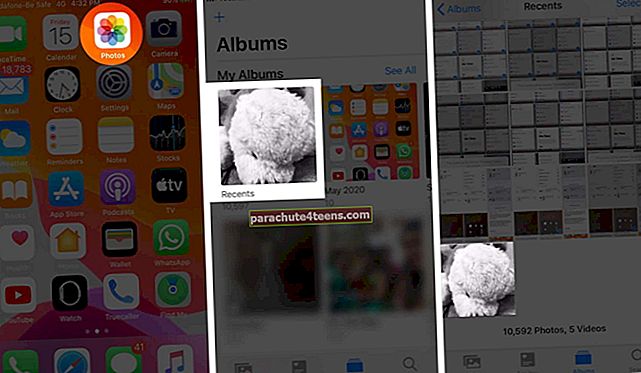
- Čia galite naudoti filtrus ar redagavimo įrankius, kad rankiniu būdu grąžintumėte pakeitimus po vieną
- Arba palieskite Grąžinti iš apatinio dešiniojo kampo
- Palieskite Grąžinti į originalą.
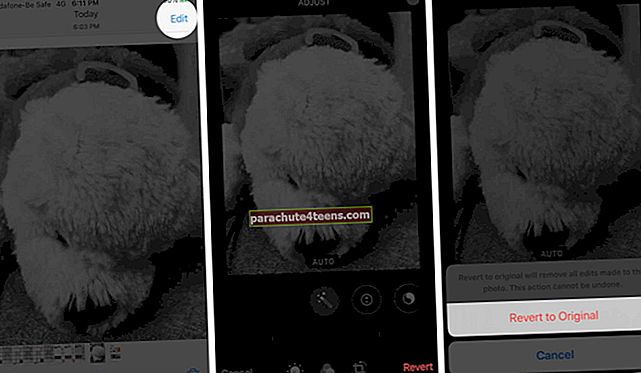
Padaryta. Jūs sėkmingai pašalinote visus filtrus ir efektus iš nuotraukos.
Pastaba: Jei naudojate „iCloud Photos“, atlikti pakeitimai išsaugomi visuose „Apple“ įrenginiuose.
Redagavimus, kuriuos atlikote naudodami Nuotraukų programą, galite pašalinti tik. Jei redagavote vaizdą naudodami kokią nors trečiosios šalies programą, negalėsite atlikti anksčiau nurodytų veiksmų, kad atkurtumėte tuos pakeitimus. Todėl prieš redaguodami svarbų paveikslėlį turėtumėte padaryti jo kopiją.
Paleiskite „Photos“ programą ir atidarykite vaizdą. Tada palieskite bendrinimo piktogramą ir bakstelėkite Kopijuoti. Nedelsiant sukuriama šio vaizdo kopija.
Taip pat galite pažvelgti į:
- Kaip redaguoti tiesiogines nuotraukas
- Geriausios „iPhone“ programos, skirtos pridėti vandens ženklą prie „iPhone“ nuotraukų
- Kaip fotografuoti ir redaguoti RAW nuotraukas „iPhone“ ir „iPad“
Ar turite su tuo susijusių klausimų? Prašome susisiekti su mumis naudodamiesi toliau pateiktu komentarų skyriumi.